Hvis du har udforsket Telegram messaging-appen meget, er du muligvis opmærksom på, at du kan deltage i offentlige grupper og kanaler, der fungerer stort set på samme måde som et mere traditionelt socialt netværk som Twitter eller Reddit. Og ligesom Twitter, Reddit og YouTube kan du dele indlæg fra disse offentlige grupper og kanaler på andre platforme som din egen blog eller dit websted i form af indlejrede widgets. Vi viser dig, hvordan du opretter og deler Telegram-widgets med andre, så de kan opleve det fantastiske indhold, der er tilgængeligt på denne kommunikationsplatform.
Sådan oprettes og deles Telegram-widgets fra mobilappen
- Åbn Telegram-app på din mobile enhed.
- Tryk på en chattråd for en af de offentlige grupper eller kanaler, du følger.
- Find den besked, du vil dele, og tryk på ikonet for fremad / del (ligner en pil).
-
Tryk på nederst på din liste over hyppige kontakter Kopier link.


 Kilde: Android Central
Kilde: Android Central - Åbn Chrome eller din valgte webbrowser, og indsæt linket fra dit udklipsholder.
- Tryk på <> ikon for at få integreringskoden.
-
Tryk på Kopi for at få fat i integreringskoden, som derefter kan placeres i CMS på din blog, webside osv.


 Kilde: Android Central
Kilde: Android Central
Denne widget-deling fungerer kun for offentlige grupper og kanaler - du kan ikke sende sjove quips fra dine venner på nettet, og du behøver heller ikke bekymre dig om, at Telegram skammer dig heller.
VPN-tilbud: Lifetime-licens til $ 16, månedlige planer til $ 1 og mere
Sådan oprettes og deles Telegram-widgets fra desktop-appen
- Åbn dit skrivebord Telegram-app (tilgængelig til Windows, Linux og Mac).
-
Klik på en chattråd for en af de offentlige grupper eller kanaler, du følger.
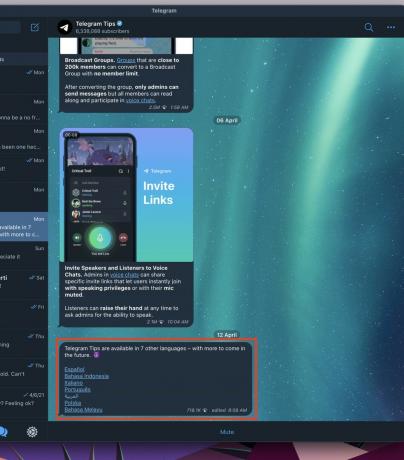 Kilde: Android Central
Kilde: Android Central - Find den besked, du vil dele, og tryk på ikonet for fremad / del (ligner en pil).
-
Tryk på på toppen af din liste over hyppige kontakter del ikon.
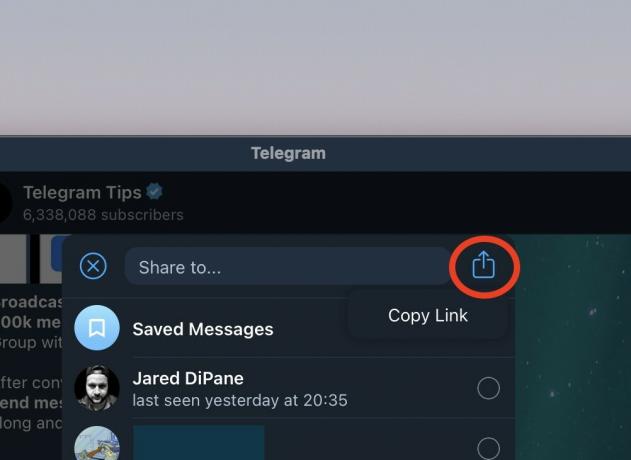 Kilde: Android Central
Kilde: Android Central - Åbn Chrome eller din valgte webbrowser, og indsæt linket fra dit udklipsholder.
- Tryk på <> Integrer link for at få integreringskoden.
-
Tryk på Kopi for at få fat i integreringskoden, som derefter kan placeres i CMS på din blog, webside osv.
 Kilde: Android Central
Kilde: Android Central
Ovenstående eksempel er fra Telegram-appen på macOS, men processen er ens på tværs af desktop-apps.
Bemærk, at du også kan tilpasse det indlejrede indlægs udseende ved at gå til core.telegram.org/widgets/post og indsætte linket i sektionen Konfigurer widget. Her kan du bestemme, hvor bredt du vil have indlægget, hvis du vil medtage forfatterens foto, hvilke accentfarver du vil bruge, og om du vil have det i mørk tilstand eller ej. Jeg ville indsætte to forskellige versioner, der ser ud til sammenligning her, men du kan kun indsætte en version af et indlæg pr. Side.
Dynamiske og nyttige funktioner som denne er grunden til, at de fleste af os på Android Central bruger Telegram hver dag, og hvorfor vi synes, det er en af bedste messaging-apps ledig. Der er så mange andre pæne tip og tricks, som du kan bruge i appen som bogmærke og gemme meddelelser eller oprettelse af brugerdefinerede klistermærker, vil du blive forbløffet over, hvor fleksibel denne chat-app er.
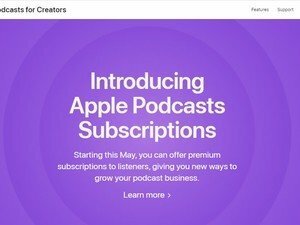
Apples Podcast-abonnementer forsøger at kombinere crowdfunding af Patreon med skabelsesværktøjerne fra Spotify og Anchor. Vil det lykkes, og hvordan sammenlignes det med andre strategier for indtægtsgenerering i podcast?

Marshalls første indgang til det ægte trådløse ørepropperum er et par flot lydende ørepropper, der perfekt illustrerer virksomhedens tilhørsforhold til høj rock and roll. Spar for nogle få udeladelser som aktiv støjreduktion, giver Mode IIs en vis velkommen konkurrence til alternativer fra Samsung, Jabra og Apple.

Underretninger har altid været en af Android's stærke sider, og Google holder aldrig op med at arbejde på at gøre dem bedre. Android 12s nye samtaleklasse er den næste store ting, når det kommer til at holde sig opdateret.

Foretrækker du, at dine træningsprogrammer udfordrer hele din krop? Bryr du dig mere om aerobic eller muskeltræning? Har du brug for et højhastigheds-soundtrack eller en høj score for at motivere dig? Eller vil du først og fremmest have et spil med motion som en glad bonus? Uanset dine præferencer har vi de bedste Oculus Quest 2 VR-oplevelser, der holder dig sund, mens du holder dig indendørs.
